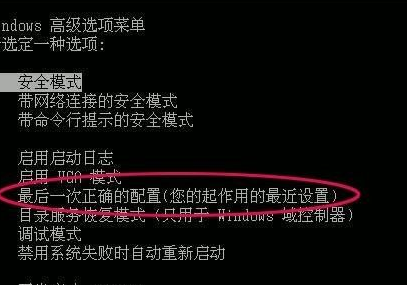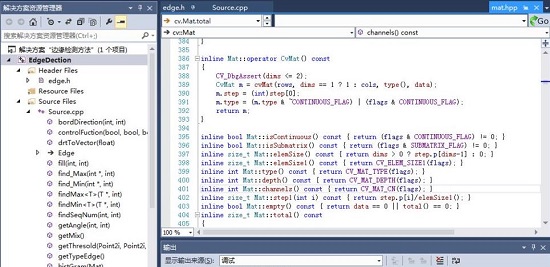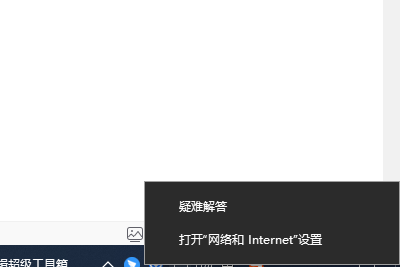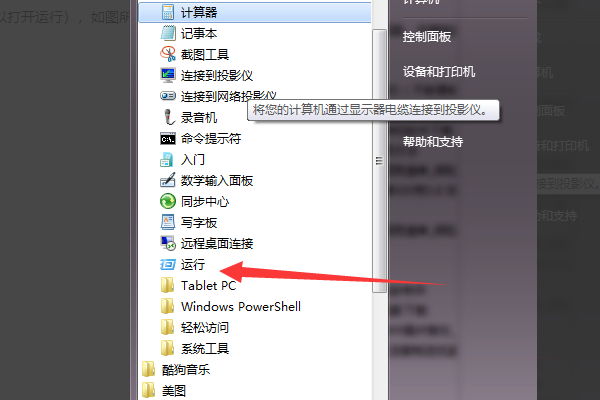在系统中,有些操作必须要使用管理员权限才可以使用,但是家庭版的win10无法使用一些专业版功能,所以很多用户想知道win10家庭版管理员权限怎么开启,其实我们可以通过cmd命令或者安全模式来赋予权限。
win10家庭版管理员权限开启:
方法一:
1、首先点击左下角的搜索框,搜素“cmd”
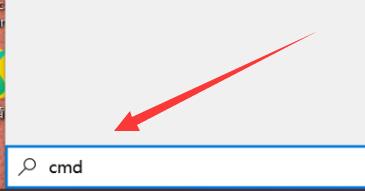
2、接着在弹出搜索结果中点击“以管理员身份运行”

3、然后在其中输入“net user administrator /active:yes”回车运行。
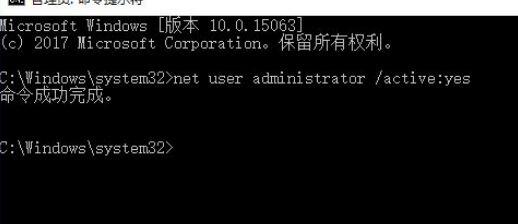
4、运行完成后,右键开始菜单,“注销”系统。
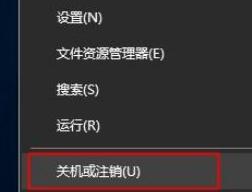
5、最后重新登录该账户就可以获得管理员权限了。
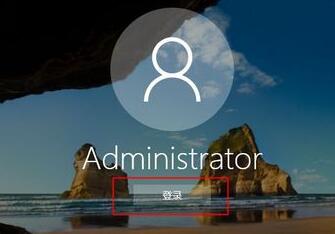
方法二:
1、点击右下角的图标,打开“所有设置”
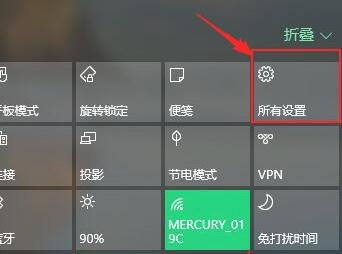
2、接着进入“更新和安全”选项。
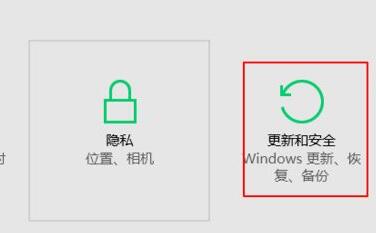
3、然后点击左边栏的“恢复”选项进入。
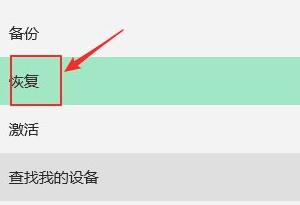
4、接着点击高级启动下的“立即重启”(电脑会直接自动重启,如果有未保存的内容需要提前保存)
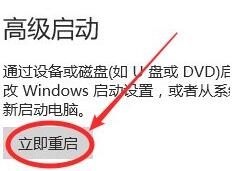
5、重启进入安全模式后,按下键盘“Win+R”,输入“control userpasswords2”回车确定。
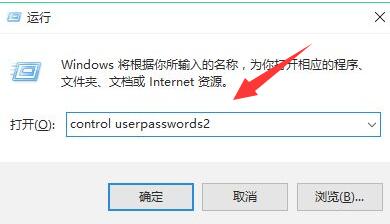
6、再选中需要的用户,点击“属性”
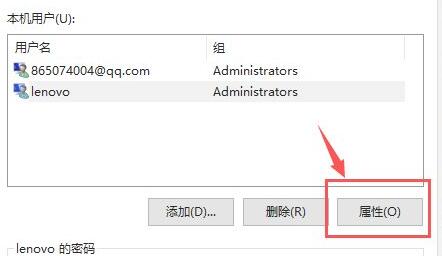
7、最后在其中勾选“管理员”并重启电脑即可获得管理员权限。
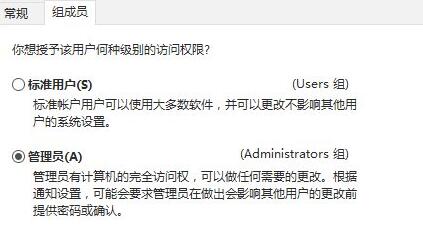
你可能还想看:进入安全模式方法 | 死机安全模式进入教程
以上就是win10家庭版管理员权限开启教程了,如果你需要使用管理员权限,快跟着上面的方法去开启一下吧!想了解更多的问题请收藏somode电脑技术网哟~

 微信扫一扫
微信扫一扫